图片后期处理你必须知道的锐化技巧
作者:网友整理
Tplus安卓版(图像处理软件) v2.12.4 免费版 30M / 简体中文
点击下载
维鹤画质助手v1.3.0 106.83M / 简体中文
点击下载
图片后期制作v2.6 73.87M / 简体中文
点击下载在进行照片后期制作时经常会用到一些锐化处理,但它其实是把双刃剑,让照片变得更清晰的同时,也会严重损失照片的画质。通过下面为大家分享的这篇图片后期处理你必须知道的锐化技巧让大家理解锐化的原理和要点,用我们的眼睛来判断每幅图片,才是最好的锐化方案。
在社交网络蓬勃发展的今天,如果想分享一张图片,同时希望图片看起来漂亮清晰与自己输出的图像一样,就不是那么容易,其中受到如屏幕大小等因素的影响。
比如像QQ、微博、微信的图片大小都是不一样,大多数人都是通过智能手机看这些图片,每个人的手机屏幕大小和分辨率也不相同。所以锐化没有固定的“黄金值”。
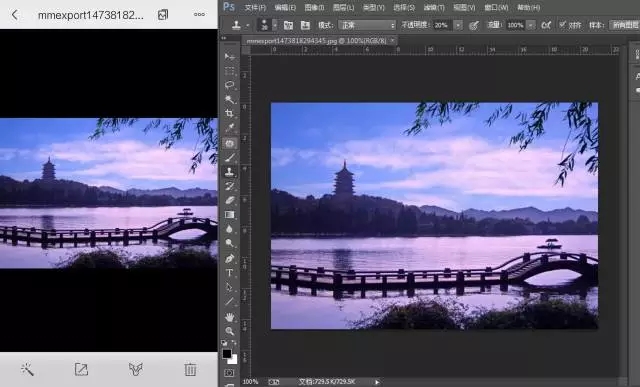
屏幕显示比印刷更清晰
在屏幕上锐化效果很好并不意味着在印刷品上就能完美展现。并且由于打印材质的原因,比如某些特质纸张会要求不同的锐化程度,会让图像从屏幕显示到出印刷品的过程更加复杂。
锐化并不适用于任何场景
对于平滑的纹理,锐化处理效果常常表现不佳。比如漂亮的雪地场景或者长时间曝光水流图片,每个纹理都已经清晰通透,锐化处理反而破坏了原先的雪地或者水流的平滑感。
锐化处理可以将无细节图片突出细节,但需要具体问题具体分析,多余的锐化处理反而会让图像质量下降。

每张图片都有不同的锐化要求
锐化工具可以作为平衡画面强弱的后期处理工具,既可以整体锐化让画面更好看,也可以锐化局部如人物眼睛、嘴唇等,迅速吸引眼球。这就需要针对每个图像特点进行不同的锐化处理。
所以在对图像锐化处理时,应该先花点时间去练习尝试,并不是一劳永逸的。

锐化会带来对比度过高
锐化是通过强化边缘对比度来提升锐度和清晰度,对于颜色反差比较大的图案,锐化会将有种集中推向边缘的效果。就如过度锐化一样,某些高反差的图像效果会很明显,但是会产生过度的对比效果,会让图像看起来像手指画一样。

阴影和高光的锐化处理效果可以很差
特别是阴影部分,常常存在噪点,而这些噪点不需锐化和要避免过于突出。通常来说,当高光部分看起来像白色一样是最漂亮的,如果对高光部分进行锐化处理,让颜色出现变化,噪点也会出来,就像一把尘撒在图像上。
因此,中间色调范围是理想的锐化处理区域,具有最大的自由度和实现效果。在锐化处理时应该结合蒙版工具,擦除适合的部分分,或者针对局部建立选区。

锐化处理会产生意料外的饱和度
增加图像对比度的同时也会增加饱和度,这样的规则对锐化同样适用,这样就会产生一种特别的情况。因为会影响饱和度的原因,所以锐化处理被放在图像后期处理的最后一环是最适合的。

理解锐化的原理
最后讲一下锐化的原理,帮助你事半功倍,灵活处理!
锐化的原理其实很简单,就是通过增强物体边缘的对比度和区隔度,来让边缘显得更清晰锐利。比如下面的这个边缘,一边是75%灰度的深灰色物体,一边是25%灰度的浅灰色物体。(此处灰度值为大概值,只需要注意相对大小即可)
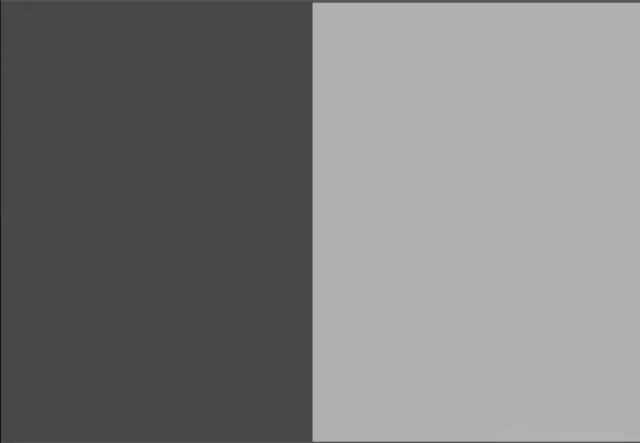
PS对上图加锐,可以看到图中的边缘多出了另外4条线条,原本只有75%灰和25%灰的图像变成了下图的6种颜色。
从左到右分别为:
(原本75%灰的)物体-(60%灰的)隔离带-(90%灰的)边缘线条-(10%灰的)边缘线条-(40%灰的)隔离带-(原来25%灰的)物体
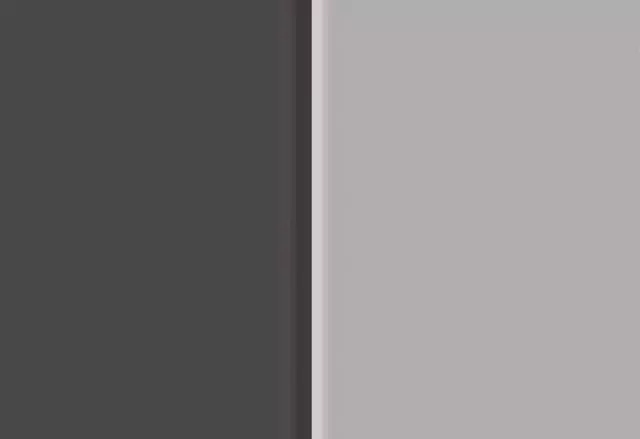
首先看看物体最边缘的部分,出现了接近一黑一白的两条线条,这样原来物体边缘75% vs 25%的亮度对比,一下子提高到了90% vs 10%,边缘反差对比更大,看起来更加锐利。
其次看看(90%灰的)物体边缘和(75%灰的)物体之间,为什么又多出来一条比这两个地方亮度都更浅的(60%灰)区域?这是因为锐化除了让边缘对比更强之外,还把物体边缘从物体本身分离了出来。这层新出来的隔离带,就是起到让边缘和物体本身区别更明显的“分离”作用。
以上就是一些锐化的原理,一是让边缘反差更大,二是让边缘更加明显(与物体内部分隔开来),希望大家通过本篇锐化技巧的学习,以后在对照片进行处理时,能够游刃有余。
加载全部内容